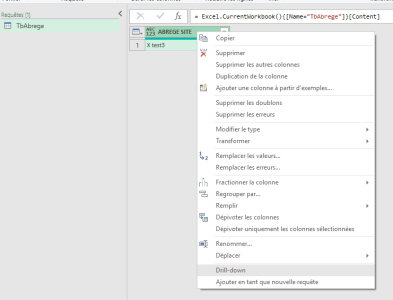Bonjour à tous,
Je fais appel à votre savoir pour tenter de trouver une solution à mon problème.
J'ai un fichier qui se nomme "test3.xlsm", je fais une extraction du mot "test3", puis j'ajoute un "X" devant afin de récupérer un identifiant "X test3".
Cet identifiant est le nom du fichier que j'aimerai récupérer par POWER QUERY, dans un dossier ou il y a plusieurs fichiers qui se nomment (pour exemple):
- X test1
- X test2
- X test3
- X test4
Cela afin d'éviter d'importer tous les fichiers alors que seul "X test3" m'intéresse mais je ne sais pas si c'est possible.
J'espère être assez clair dans mes explications
Merci à tous pour votre dévouement.
Je fais appel à votre savoir pour tenter de trouver une solution à mon problème.
J'ai un fichier qui se nomme "test3.xlsm", je fais une extraction du mot "test3", puis j'ajoute un "X" devant afin de récupérer un identifiant "X test3".
Cet identifiant est le nom du fichier que j'aimerai récupérer par POWER QUERY, dans un dossier ou il y a plusieurs fichiers qui se nomment (pour exemple):
- X test1
- X test2
- X test3
- X test4
Cela afin d'éviter d'importer tous les fichiers alors que seul "X test3" m'intéresse mais je ne sais pas si c'est possible.
J'espère être assez clair dans mes explications
Merci à tous pour votre dévouement.